Mặc dù iPhone, iPad hỗ trợ nhiều ứng dụng để truy cập web, Safari vẫn là trình duyệt được ưa chuộng và sử dụng nhiều nhất. Tuy nhiên khi gặp phải sự cố, Safari cũng gây bực bội cho người dùng đặc biệt khi không thể truy cập mạng và tìm cách khắc phục. Dưới đây là 5 lý do phổ biến khiến Safari không hoạt động cũng như cách để khắc phục nó.
Hướng dẫn sửa lỗi Safari iPhone thường gặp
Bật dữ liệu di động cho ứng dụng Safari
Nếu bạn đã khám phá các tính năng lưu dữ liệu trên iPhone, cho phép bạn chỉ định ứng dụng nào có quyền truy cập vào dữ liệu di động của điện thoại, thì có khả năng bạn đã tắt dữ liệu di động cho ứng dụng Safari. Điều đó có nghĩa là Safari sẽ hoạt động khi bạn kết nối với WiFi chứ không phải dữ liệu di động. (Hãy thử chạy Safari qua WiFi để kiểm tra điều này).
Trong trường hợp đó, để bật lại dữ liệu di động cho Safari, hãy truy cập Cài đặt > Dữ liệu di động, sau đó trong kích hoạt chế độ Dữ liệu di động.
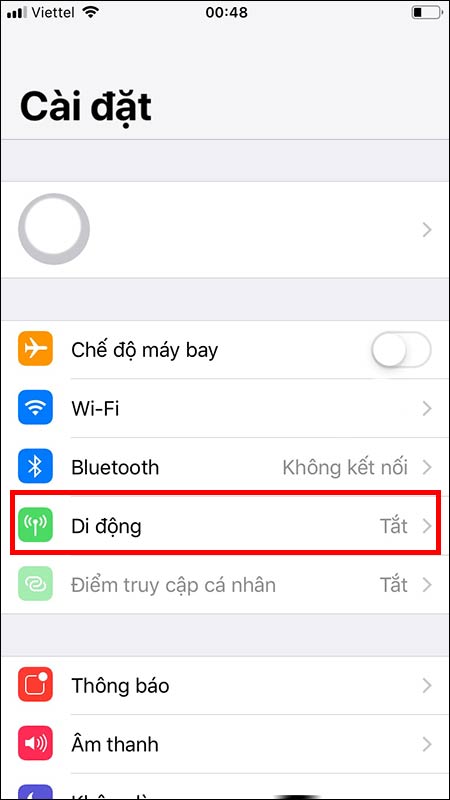
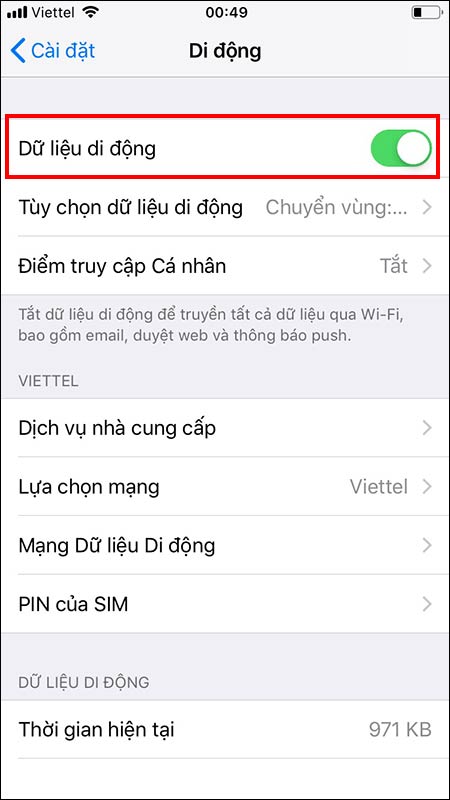
Tắt các tính năng thử nghiệm Safari
Bạn có thể không biết về điều này, nhưng Safari cho iPhone có toàn bộ các tính năng thử nghiệm mà bạn có thể vô hiệu hóa và kích hoạt theo ý muốn.
Vấn đề với những thứ này, đúng như tên gọi cho thấy, là chúng chỉ mới được thử nghiệm và không phải lúc nào cũng hoạt động bình thường. Việc vô hiệu hóa từng tính năng một có thể khắc phục lỗi Safari không hoạt động và giúp bạn tìm ra chính xác tính năng nào gây ra sự cố.
Trên iPhone, hãy đi tới Cài đặt > Safari > Nâng cao > Experimental Features.
Nếu bạn có nhiều tính năng được bật ở đây, hãy tắt từng tính năng một, sau đó kiểm tra xem Safari có hoạt động bình thường trở lại không. Nếu không, hãy bật lại tính năng đó (nếu bạn muốn) và tắt tính năng tiếp theo. Tiếp tục lặp lại quy trình này cho đến khi Safari bắt đầu hoạt động trở lại.
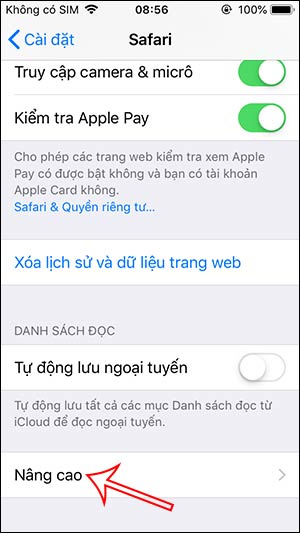
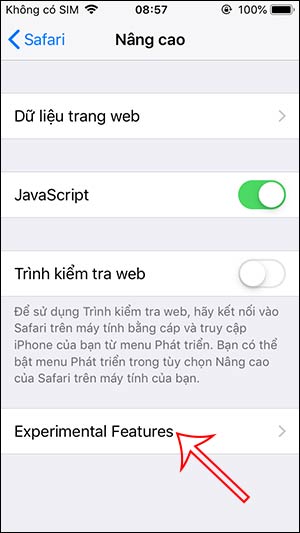
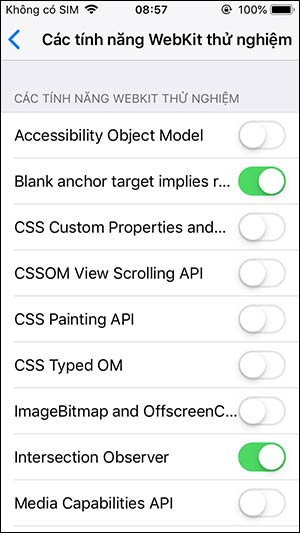
Reset cài đặt mạng trên iPhone
Bạn hay khởi động lại WiFi trên thiết bị hoặc thử kết nối sang WiFi khác.
Nếu bạn sử dụng dữ liệu di động, hãy truy cập Cài đặt > Di động và tắt Dữ liệu di động, rồi bật lại sau một vài giây.
Nếu sự cố vẫn còn, hãy thử khôi phục cài đặt mạng về cấu hình ban đầu. Chuyển đến Cài đặt > Cài đặt chung > Đặt lại và chọn Đặt lại cài đặt mạng.
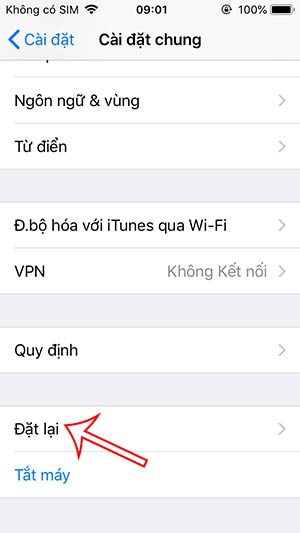
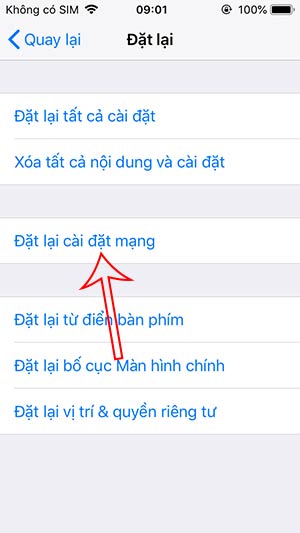
Sửa lỗi Safari tự thoát và không mở được
Nếu Safari tự đóng đột ngột và không thể khởi động, có thể iPhone của bạn đã gặp phải lỗi ảnh hưởng đến công cụ gợi ý tìm kiếm của Safari. Lỗi này có thể khiến ứng dụng bị treo, ngừng hoạt động hoặc không thể mở được. Mặc dù đây là lỗi thường gặp ở iOS 10, nhưng nó cũng có thể ảnh hưởng đến các iPhone, iPad khác.
Để khắc phục tính năng này bạn hãy thử tắt tính năng Search Engine Suggestions. Chúng ta truy cập vào Cài đặt > Safari rồi tắt Gợi ý công cụ tìm kiếm.
Tính năng này cung cấp đề xuất cho các nội dung trên thanh tìm kiếm của Safari. Vô hiệu hóa nó sẽ giúp người dùng thoát khỏi nhiều vấn đề phiền toái.
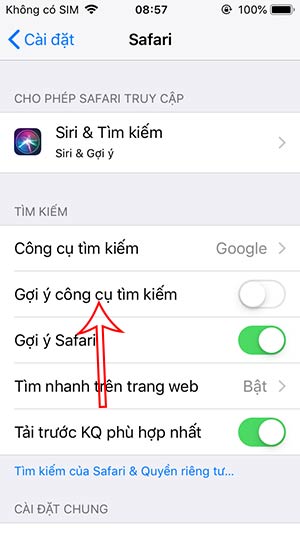
Sửa lỗi Safari màu xám (không mở được)
Ứng dụng có màu xám khi chạm vào chúng hoặc khi bạn mở điện thoại lên. Nếu bạn gặp phải lỗi này, Safari có thể ngừng làm việc và biểu tượng có thể có màu xám.
Để giải quyết vấn đề này, hãy cập nhật iPhone của bạn lên phiên bản iOS mới nhất. Apple luôn sửa các lỗi quan trọng trong từng lần cập nhật phần mềm, vì vậy hãy giữ cho iPhone/iPad của bạn được cập nhật thường xuyên.
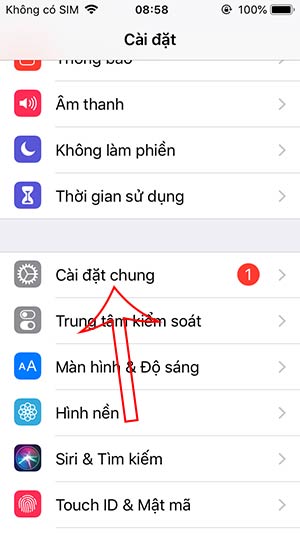
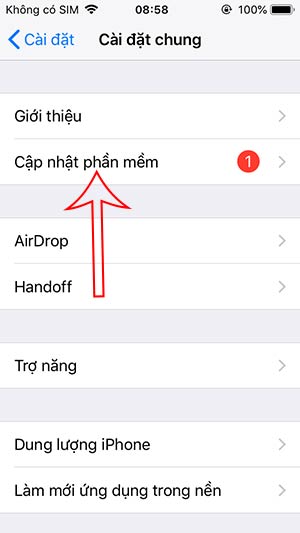
Sửa lỗi Safari chậm
Nếu bạn nhận thấy Safari mất nhiều thời gian để tải trang, hình ảnh thì có thể nó đang bị sa lầy trong việc xử lý các thông tin không liên quan. Hãy thử xóa lịch sử trình duyệt, dữ liệu trang web và bộ nhớ cache để Safari chạy trơn tru hơn.
Để xóa dữ liệu trình duyệt Safari, bạn truy cập vào Cài đặt rồi chọn Safari. Sau đó nhấn vào Xóa lịch sử và dữ liệu trang web rồi đồng ý xóa.
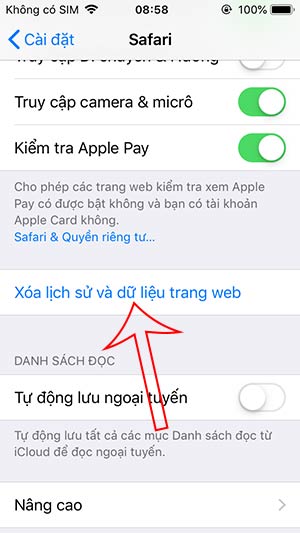
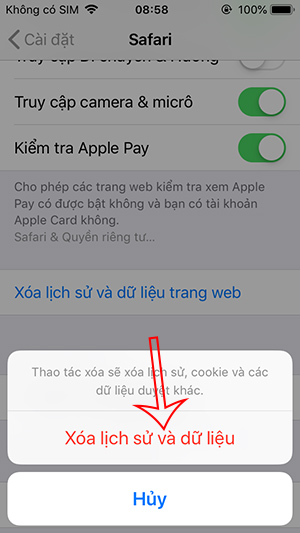
Nếu bạn muốn giữ lịch sử duyệt web trên Safari nhưng xóa bộ nhớ cache và cookie thì bạn truy cập vào Cài đặt chọn Safari sau đó nhấn Nâng cao. Tiếp đến nhấn vào Dữ liệu trang web chọn Xóa tất cả dữ liệu trang web và chọn Xóa bây giờ.
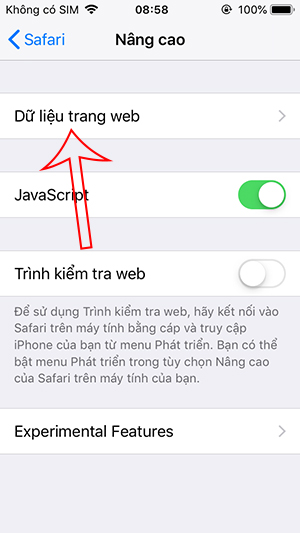
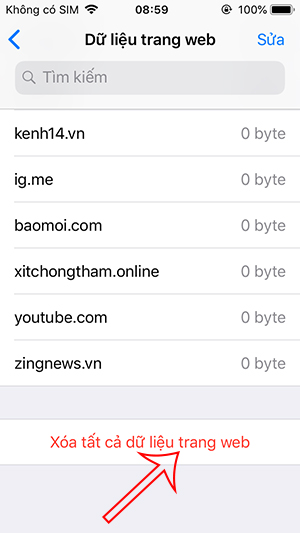
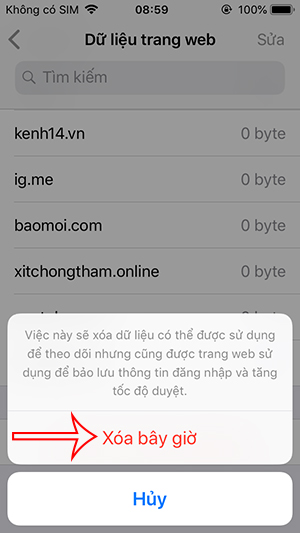
Để chỉ xóa một phần lịch sử duyệt web trên Safari, bộ nhớ cache và cookie, bạn mở Safari rồi chọn biểu tượng bookmark rồi nhấn vào biểu tượng lịch sử, chọn Xóa.
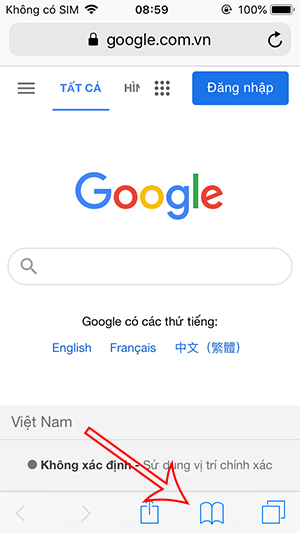
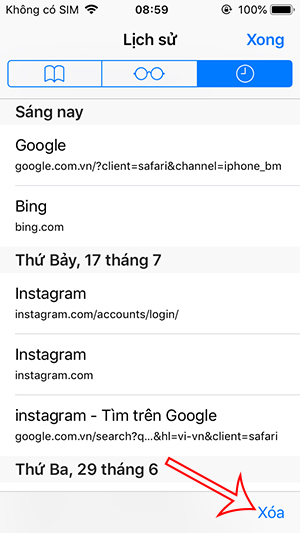
Safari sẽ cung cấp các tùy chọn để xóa lịch sử, cookie và dữ liệu duyệt web như hình dưới đây.
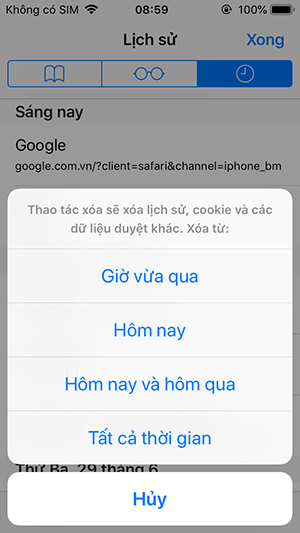
Sửa lỗi Safari không tải trang
Nếu Safari không tải trang hoặc tải một trang trắng, có thể là do lỗi mạng hoặc kết nối mạng yếu. Bạn hãy thử tắt WiFi và kết nối lại hoặc kết nối với WiFi khác. Nếu dùng dữ liệu di động thì tắt và bật lại
Nếu sự cố vẫn còn, hãy thử khôi phục lại cài đặt mạng của bạn với cấu hình ban đầu.
Sửa lỗi Safari không hoạt động
Nếu Safari vẫn không hoạt động hoàn hảo, hãy tắt và bật lại điện thoại để khắc phục tất cả các vấn đề liên quan đến Safari.
Nhìn chung các ứng dụng iOS gốc như Safari rất ổn định, vì vậy lỗi và sự cố là rất hiếm gặp. Nếu Safari vẫn mất thời gian để tải trang, hãy liên hệ với nhà cung cấp dịch vụ Internet hoặc nhà cung cấp dịch vụ mạng di động để kiểm tra các yếu tố ảnh hưởng đến truy cập mạng. Nếu bạn gặp sự cố khi tải một trang cụ thể, hãy thử liên hệ với quản trị viên của trang web để xem liệu đó có phải là sự cố máy chủ hay không. Nếu Safari tiếp tục tự thoát hoặc không mở được, hãy liên hệ trực tiếp với Apple Support để được trợ giúp và hỗ trợ kỹ thuật.
 Công nghệ
Công nghệ  AI
AI  Windows
Windows  iPhone
iPhone  Android
Android  Học IT
Học IT  Download
Download  Tiện ích
Tiện ích  Khoa học
Khoa học  Game
Game  Làng CN
Làng CN  Ứng dụng
Ứng dụng 
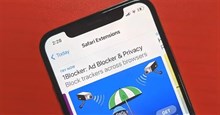


















 Linux
Linux  Đồng hồ thông minh
Đồng hồ thông minh  macOS
macOS  Chụp ảnh - Quay phim
Chụp ảnh - Quay phim  Thủ thuật SEO
Thủ thuật SEO  Phần cứng
Phần cứng  Kiến thức cơ bản
Kiến thức cơ bản  Lập trình
Lập trình  Dịch vụ công trực tuyến
Dịch vụ công trực tuyến  Dịch vụ nhà mạng
Dịch vụ nhà mạng  Quiz công nghệ
Quiz công nghệ  Microsoft Word 2016
Microsoft Word 2016  Microsoft Word 2013
Microsoft Word 2013  Microsoft Word 2007
Microsoft Word 2007  Microsoft Excel 2019
Microsoft Excel 2019  Microsoft Excel 2016
Microsoft Excel 2016  Microsoft PowerPoint 2019
Microsoft PowerPoint 2019  Google Sheets
Google Sheets  Học Photoshop
Học Photoshop  Lập trình Scratch
Lập trình Scratch  Bootstrap
Bootstrap  Năng suất
Năng suất  Game - Trò chơi
Game - Trò chơi  Hệ thống
Hệ thống  Thiết kế & Đồ họa
Thiết kế & Đồ họa  Internet
Internet  Bảo mật, Antivirus
Bảo mật, Antivirus  Doanh nghiệp
Doanh nghiệp  Ảnh & Video
Ảnh & Video  Giải trí & Âm nhạc
Giải trí & Âm nhạc  Mạng xã hội
Mạng xã hội  Lập trình
Lập trình  Giáo dục - Học tập
Giáo dục - Học tập  Lối sống
Lối sống  Tài chính & Mua sắm
Tài chính & Mua sắm  AI Trí tuệ nhân tạo
AI Trí tuệ nhân tạo  ChatGPT
ChatGPT  Gemini
Gemini  Điện máy
Điện máy  Tivi
Tivi  Tủ lạnh
Tủ lạnh  Điều hòa
Điều hòa  Máy giặt
Máy giặt  Cuộc sống
Cuộc sống  TOP
TOP  Kỹ năng
Kỹ năng  Món ngon mỗi ngày
Món ngon mỗi ngày  Nuôi dạy con
Nuôi dạy con  Mẹo vặt
Mẹo vặt  Phim ảnh, Truyện
Phim ảnh, Truyện  Làm đẹp
Làm đẹp  DIY - Handmade
DIY - Handmade  Du lịch
Du lịch  Quà tặng
Quà tặng  Giải trí
Giải trí  Là gì?
Là gì?  Nhà đẹp
Nhà đẹp  Giáng sinh - Noel
Giáng sinh - Noel  Hướng dẫn
Hướng dẫn  Ô tô, Xe máy
Ô tô, Xe máy  Tấn công mạng
Tấn công mạng  Chuyện công nghệ
Chuyện công nghệ  Công nghệ mới
Công nghệ mới  Trí tuệ Thiên tài
Trí tuệ Thiên tài